PATH-järjestelmämuuttujan asettaminen Windowsille
Kun työskentelet Windows-komentorivilläkäyttöliittymä (cmd.exe), on monta kertaa, kun haluat suorittaa suoritettavan ohjelman, joka sijaitsee toisessa kansiossa. Yleensä tämä kansio on C: Program Files tai sen alihakemisto. Mukavuutesi vuoksi monet Windows-asentajat päivittävät järjestelmä PATH-ympäristömuuttujasi automaattisesti, jotta voit kirjoittaa suoritettavan nimen mistä tahansa hakemistosta ja suorittaa kyseisen .exe-tiedoston. Esimerkiksi notepad.exe sijaitsee C: WindowsSystem32. Mutta voit kirjoittaa ”notepad” komentoriville mistä tahansa hakemistosta ja se käynnistää notepad.exe.
Kaikki ohjelman asentajat eivät modifioi PATH-ympäristömuuttujaa tämän mahdollistamiseksi. Onneksi voit määrittää tai muokata PATH-järjestelmämuuttujaa Windowsissa erittäin helposti. Näin:
Napsauta Käynnistä -> Tietokone -> Järjestelmän ominaisuudet.

Valitse Järjestelmän lisäasetukset.
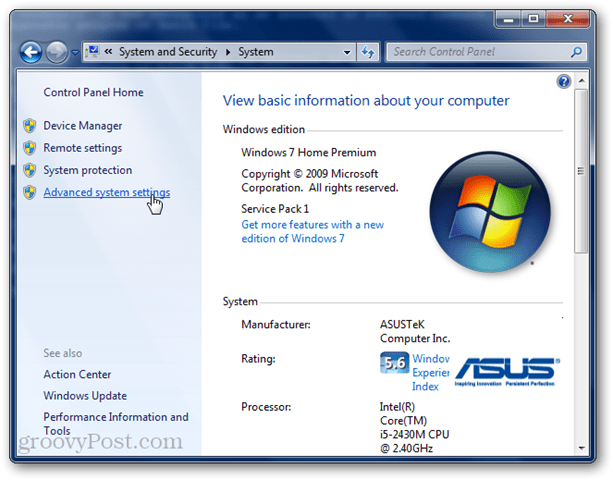
Napsauta Lisäasetukset-välilehdessä Ympäristömuuttujat…
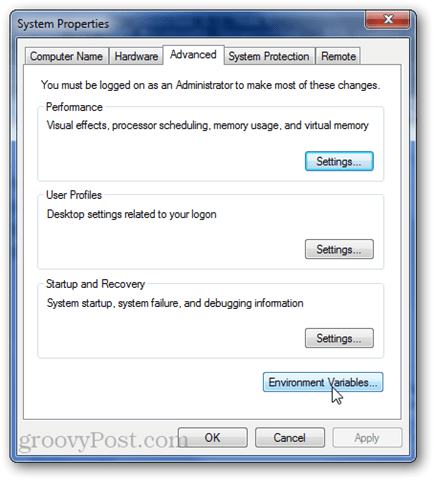
Vieritä alaruudussa alaspäin nimeltä muuttuja polku. Valitse se ja napsauta Muokkaa.
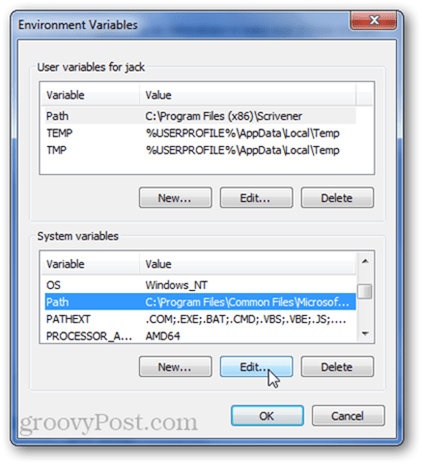
Lisää muuttuja-arvokenttään puolipiste jasitten polku, jolla .exe, jonka haluat suorittaa komentoriviltä, sijaitsee. Ole varovainen, että et poista mitään kenttästä, joka on jo kentällä, muuten saatat rikkoa toisen ohjelman.
Lisään esimerkiksi C: Ohjelma FilesSendEmail liittämällä vain valittu teksti kuvakaappaukseen.
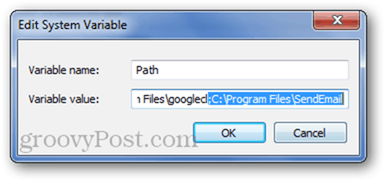
Kun olet valmis, napsauta OK. Jos sinulla on cmd.exe auki, sulje se ja avaa se uudelleen. Testaa muokattua PATH-muuttujaa kirjoittamalla .exe juuri lisäämällesi polulle.
Ennen kuin teit tämän mukautuksen, olet saanut virheen: 'Xxxx': tä ei tunnisteta sisäiseksi tai ulkoiseksi komentoksi, käytettäväksi ohjelmaksi tai erätiedostoksi.
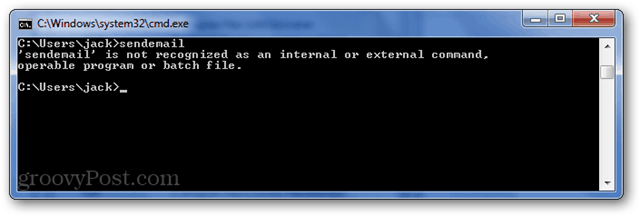
Mukautuksen jälkeen suoritettava ohjelma suoritetaan riippumatta siitä missä hakemistossa olet.
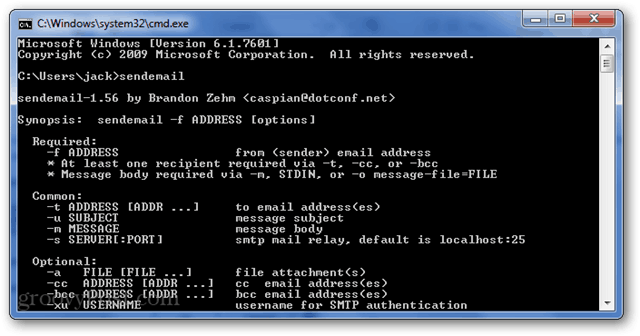
Ja siinä kaikki. Ei itsessään suunnilleen elämää muuttava vinkki, mutta yhdistettynä joihinkin muihin groovy-vinkkeihin, jotka minulla on varastossa, se tekee maailmasta eroa. Pysy kanavalla

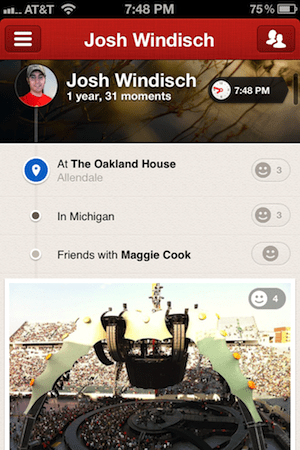

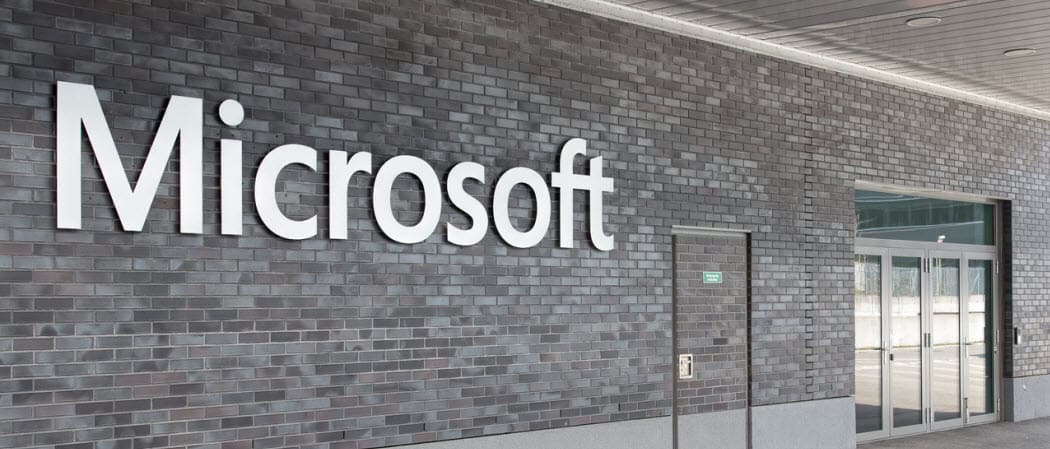







Jätä kommentti